Как да намерите серийния номер на твърдия диск в Windows
Когато става въпрос за създаването на компютъра, можете да обсъдите какви компоненти са по-важни. Вие очевидно ще харчат повече пари за всеки ресурс, допринася за по-добър компютър. Това каза на всеки компютър или лаптоп е само важно от съществено значение за хардуерните компоненти се на твърдия диск. Данните се съхраняват на диска. Ако вашето устройство е към края на живота си, или имате проблеми с него, може би е време да погледнете опциите си гаранционни ремонти. Както и при никакви гаранции, най-вече, първо трябва да се определи вашия хардуер. Твърдият диск и твърди дискове се определят от техния сериен номер. Ако не искате да се отвори работния си плот или лаптоп, за да намерите серийния номер на твърдия диск с помощта на командния ред.
Volume Serial Number
Отворете командния ред в Windows. В Windows Desktop Search, тип CMD и след това изберете командния ред от следните резултати. HDD и SDD са два вида серийни номера. На първо място, много "как". Вашият HDD / SDD разделена на допълнителни дискове. По същество това обеми. Всеки том има собствен сериен номер, определен от операционната система. Той няма много общо с действителното оборудване, но все още можете да го намерите чрез командния ред.
Въведете следната команда;
Можете да замените "С" с буквата, която искате да намерите серийния номер.
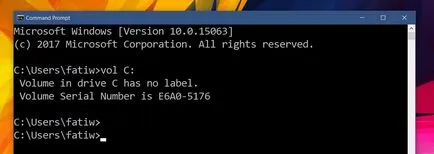
Ще забележите, че докато C устройството на моята система има сериен номер, той няма етикет. Ако обемът не разполага с етикет, това е какво да се притесняваш. Етикетът е поле параметър за устройството. Това е просто едно име, можете да дадете вашия диск. Хората обикновено не името на дискове на системата си. Ако ви се налага да изпълнява същата команда на USB устройството, което ти се обадя, най-вероятно ще получи етикет.
Твърд диск сериен номер
Твърд диск сериен номер или серийния номер на SSD е различен от серийния номер на силата на звука. Намерете серийния номер на твърдия диск или твърд диск сериен номер, въведете следната команда в командния ред.
Това е поредния номер, можете да ви даде производител устройство, ако искате да обменят вашата гаранция, или ако се опитвате да поправите / премахване на проблеми с него.
Всичко, което е необходимо, за. Това работи само за вътрешни твърди дискове или твърди дискове, а не за външна памет. Намерете серийния номер за външна памет, го свържете към вашия компютър / лаптоп и отидете на диспечера на устройствата. Намери устройство за съхранение на данни и отидете на неговите свойства.
Няма сродни служби.